Cara Mengunduh dan Memperbarui Driver Dell D6000 (Mudah)
Diterbitkan: 2023-05-05Ada banyak stasiun dok yang tersedia yang memungkinkan pengguna menghubungkan perangkat mereka hanya dengan satu kabel. Salah satu stasiun dok tersebut adalah Dell UniversalDock D6000. Ini mendukung berbagai kabel termasuk tipe C, USB 3.0, dll. Tetapi agar stasiun dok dapat berkomunikasi dengan sistem Operasi Anda, diperlukan driver yang kompatibel.
Jika Anda ingin Dock Dell D6000 Anda berfungsi tanpa gangguan apa pun, Anda harus selalu memperbarui drivernya. Tetapi banyak pengguna menghadapi masalah saat menemukan driver yang tepat. Jika Anda juga mengkhawatirkan hal yang sama, postingan ini untuk Anda.
Dalam tutorial berikut, kami telah menjelaskan secara rinci metode manual dan otomatis untuk mengunduh dan memperbarui driver Dell D6000. Gunakan alternatif yang sesuai pada perangkat Windows 11, 10, atau versi yang lebih lama untuk menyambungkan stasiun dok ke PC atau laptop Anda.
Metode untuk Mengunduh dan Memperbarui Driver Dell D6000:
Baca langkah-langkah untuk metode yang mungkin berikut untuk pengunduhan dan pembaruan driver Dell Universal dock D6000. Tidak perlu mengimplementasikan semuanya, cukup pilih opsi yang sesuai untuk perangkat dan keahlian Anda.
Metode 1: Unduh Driver Dell D6000 dari Situs Web Resmi
Metode yang paling umum digunakan untuk mengunduh driver terbaru adalah manual. Biasanya, produsen perangkat periferal komputer merilis pembaruan driver di situs web resminya. Jika Anda mengetahui spesifikasi sistem Anda dan memiliki keterampilan teknologi dasar, metode ini adalah yang paling andal.
Untuk mengunduh pembaruan driver Dell D6000 dari halaman dukungan pabrikan, ikuti petunjuk yang disebutkan di bawah ini.
Langkah 1: Di browser komputer Anda, buka bagian dukungan di halaman resmi Dell atau klik di sini.
Langkah 2: Buka bagian driver & Unduh .Pilih versi Windows yaitu Windows 10, 11, atau lebih lama yang kompatibel dengan perangkat Anda. 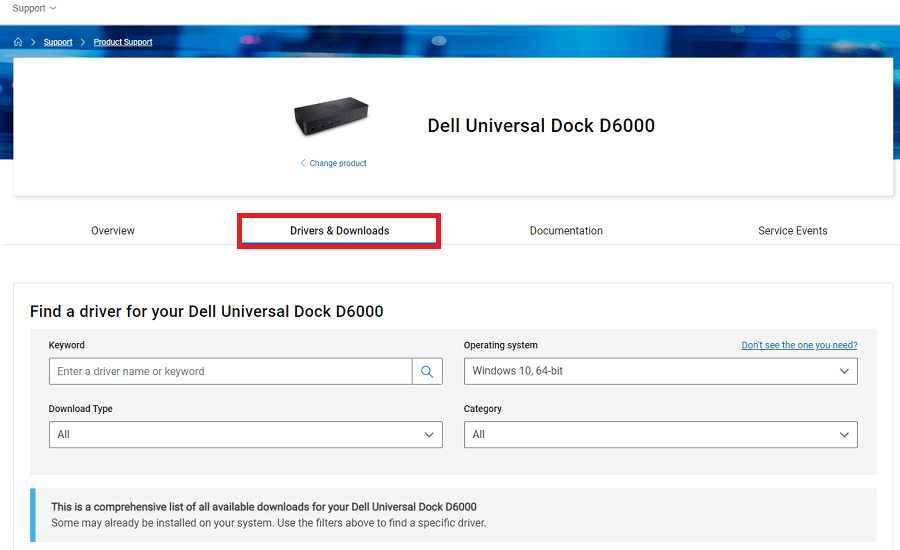
Langkah 3: Klik tombol Download di sebelah Dock DisplayLink yaitu direkomendasikan untuk sistem Anda.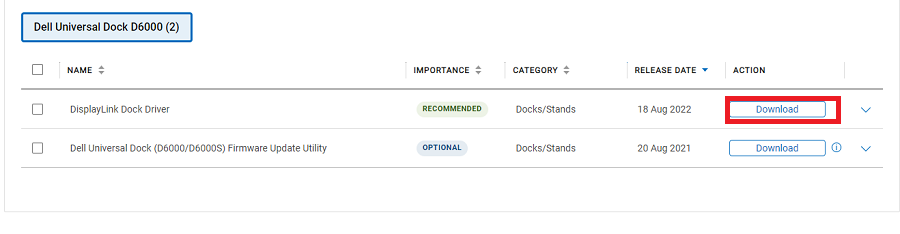
Langkah 4: Setelah pengunduhan selesai, klik dua kali pada file yang dapat dieksekusi dan ikuti langkah-langkah di layar Anda untuk menginstalnya.
Langkah 5: Selanjutnya untuk menerapkan pembaruan driver Dell D6000 restart perangkat Windows Anda.
Sebagian besar pengguna hanya mengetahui metode manual dan menganggapnya memakan waktu dan rumit. Tapi ada cara mudah untuk memperbarui driver Dell universal dock 600 yang disebutkan di bawah ini.
Metode 2: Pengunduhan Driver Dell D6000 dengan Bit Driver Updater (Disarankan)
Banyak pengguna bertanya-tanya apakah metode manual adalah satu-satunya cara yang dapat diandalkan untuk memperbarui driver. Ada beberapa alat pembaruan driver yang andal dan sepenuhnya otomatis yang tersedia secara online untuk melakukan tugas tersebut. Bit Driver Updater adalah salah satu opsi yang dapat diandalkan untuk mengunduh pembaruan driver hanya dengan satu klik. Seiring dengan pembaruan driver, berikut ini adalah fitur penting dari perangkat lunak pembaruan driver otomatis.
- Pembaruan driver satu-klik untuk daftar driver usang.
- Jadwalkan pembaruan driver sesuai kenyamanan pengguna.
- Pulihkan dan Cadangkan data terkait driver untuk disimpan kapan pun diperlukan.
- Pengemudi bersertifikat WHQL
- bantuan dukungan 24*7
- Jaminan uang kembali lengkap hingga 60 hari
Untuk membuka kunci fitur-fitur ini dan lebih banyak lagi, gunakan versi Pro dari Bit Driver Updater. Unduh alat di bawah ini dan terapkan petunjuk di layar untuk menginstalnya di perangkat Windows Anda.
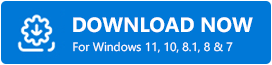
Langkah-langkah Download Driver Dell D6000 melalui Bit Driver Updater:
Langkah 1: Klik dua kali Bit Driver Updater untuk meluncurkan alat.KlikPindai Sekarang untuk memulai pemindaian driver yang sudah ketinggalan zaman.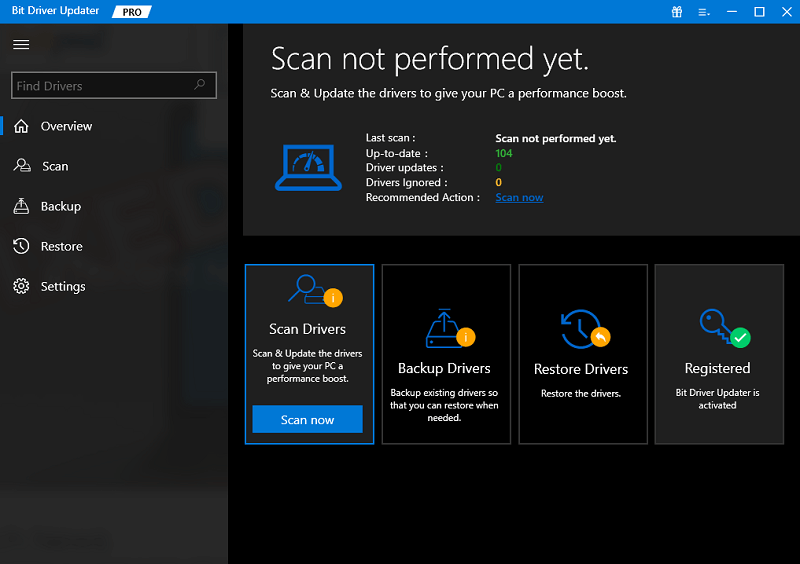

Langkah 2: Tunggu hingga pemindaian selesai dan daftar pembaruan driver yang tertunda pada perangkat Anda ditampilkan.
Langkah 3: klik tombol Perbarui Sekarang di sebelah driver Dell D6000.Atau gunakan tombol Perbarui Semua di bagian akhir untuk mengunduh semua pembaruan driver. 
Langkah 4: Klik dua kali dan terapkan langkah-langkah di layar untuk menginstal driver terbaru.Mulai ulang untuk menerapkan perubahan.
Dan itu selesai. Bit Driver Updater menawarkan pembaruan driver yang cepat dan sederhana. Untuk menambahkan lebih banyak fitur, coba versi Pro dengan jaminan uang kembali penuh hingga 60 hari.
Namun, jika Anda tidak ingin bergantung pada perangkat lunak pihak ketiga, terapkan sebagian metode manual berikut untuk mengunduh driver Dell D6000.
Metode 3: Pembaruan Driver Dell D6000 dari Device Manager
Pilihan lain untuk mengunduh pengunduhan driver Dell D6000 terbaru adalah melalui utilitas Device Manager. Itu memegang direktori lengkap dari semua driver sistem Anda. Anda dapat dengan mudah memperbarui dan menghapus driver di bawah utilitas ini.
Berikut adalah langkah-langkah sederhana yang harus diikuti untuk pembaruan driver Dell docking station D6000 melalui Device Manager.
Langkah 1: Di bilah Pencarian ketik Pengelola Perangkat dan pilih hasil yang sesuai untuk membukanya.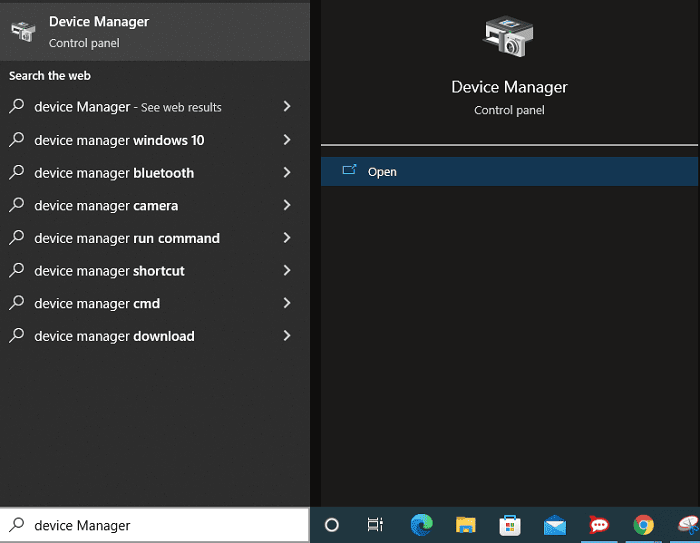
Langkah 2: Di jendela Device Manager, klik dua kali Display Adapters .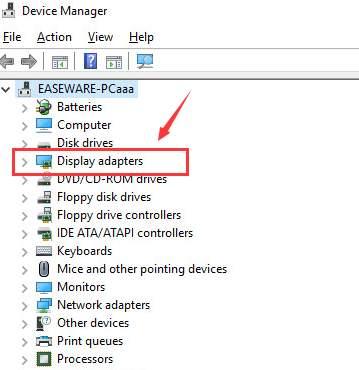
Langkah 3: Sekarang klik kanan pada driver Dell Universal Dock D6000 dan klik pada opsi perangkat lunak Update Driver .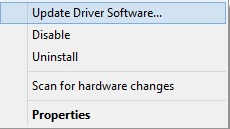
Langkah 4: Di layar berikut pilih opsi pertama yaitu Pencarian otomatis untuk pembaruan driver .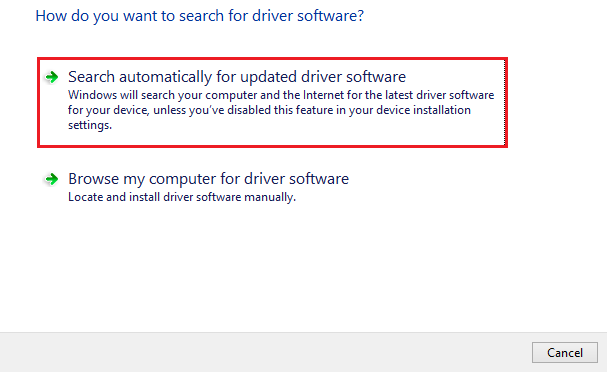
Langkah 5: Perangkat Anda akan secara otomatis mencari driver Dell dock D6000 terbaru (jika ada) dan menginstalnya.
Untuk menerapkan driver yang diperbarui, cukup Reboot sistem Anda.
Metode 4: Gunakan Pembaruan Windows untuk Pengunduhan Driver Dell D6000
Opsi selanjutnya untuk mengunduh driver Dell Universal dock D6000 adalah melalui pembaruan Windows. Jika Anda tidak ingin bergantung pada perangkat lunak pihak ketiga atau metode manual apa pun untuk memperbarui driver, metode ini cocok untuk Anda.
Microsoft meluncurkan pembaruan secara berkala untuk perbaikan dan peningkatan bug. Selain itu update software juga ditambahkan untuk menjaga performa PC Anda. Inilah cara Anda dapat mengunduh pembaruan driver Dell D6000 dengan pembaruan Windows
Langkah 1: Klik kanan pada ikon Mulai dan dari menu konteks klik Pengaturan untuk membuka Aplikasi.
Langkah 2: Dari panel kiri, klik bagian Pembaruan Windows , lalu tekan tombol Periksa Pembaruan.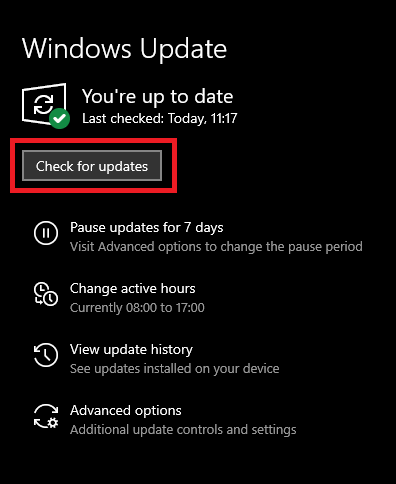
Langkah 3: Tunggu hingga Windows mengidentifikasi dan menginstal pembaruan yang tertunda (jika ada) di perangkat Anda.
Langkah 4: Mulai ulang untuk mengaktifkan pembaruan driver Dell D6000.
Unduh dan Perbarui Driver Dell D6000: SELESAI
Itu saja dari pihak kami. Ini adalah metode terbaik untuk mengunduh dan memperbarui driver Dell D6000. Mudah-mudahan, sekarang Anda dapat memperbarui sistem Windows Anda dengan driver terbaru. Menurut kami menggunakan alat updater driver otomatis adalah cara terbaik. Karena metode ini sepenuhnya otomatis, tidak memerlukan waktu dan tenaga ekstra.
Namun, jika Anda memiliki keraguan atau umpan balik, silakan tinggalkan di komentar di bawah. Untuk panduan driver dan pemecahan masalah lainnya, berlangganan blog kami. Ikuti kami di profil Sosial kami (Facebook, Instagram, Twitter, atau Pinterest) untuk berita dan pembaruan teknologi reguler.
